实用技巧:如何打印时固定表头表尾
提问人:周丽平发布时间:2021-07-08
①启动Excel2013,打开准备好的数据源,然后单击菜单栏--“页面布局”,单击“页面设置”选项卡里面的红色方框标记按钮。
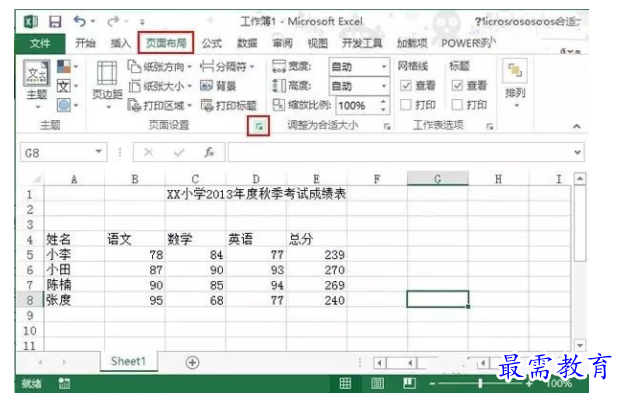

②切换到工作表标签,在打印标题中我们可以看到顶端标题行这一选项,点击右侧的按钮。
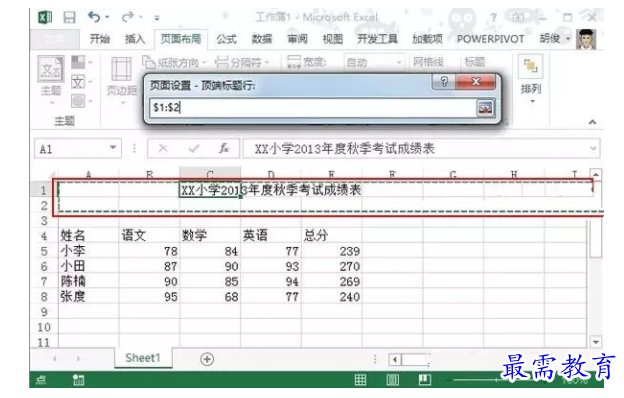

③这时会返回到表格主页面,我们选中表头部分,也就是你想要每页开头都显示的部分。
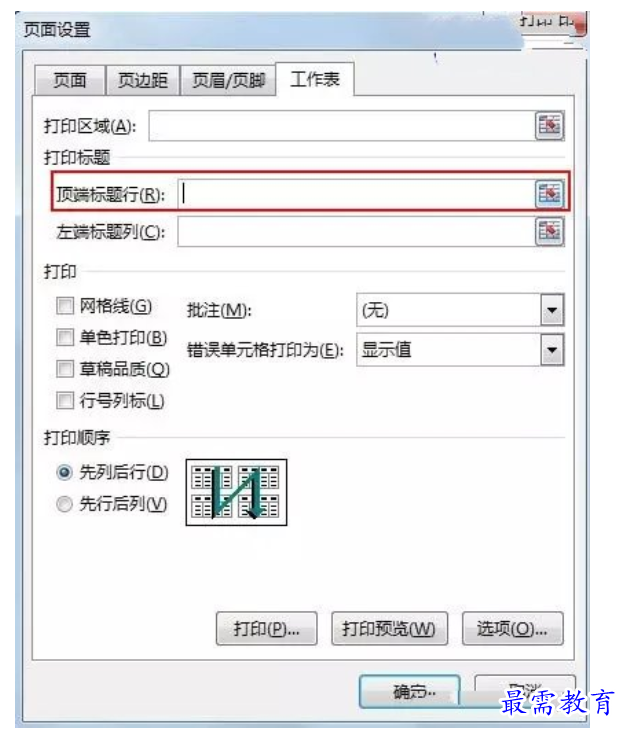

④确定,我们打印出来看看效果,每一页都显示了刚才选中的部分,实现了打印固定表头的目的。
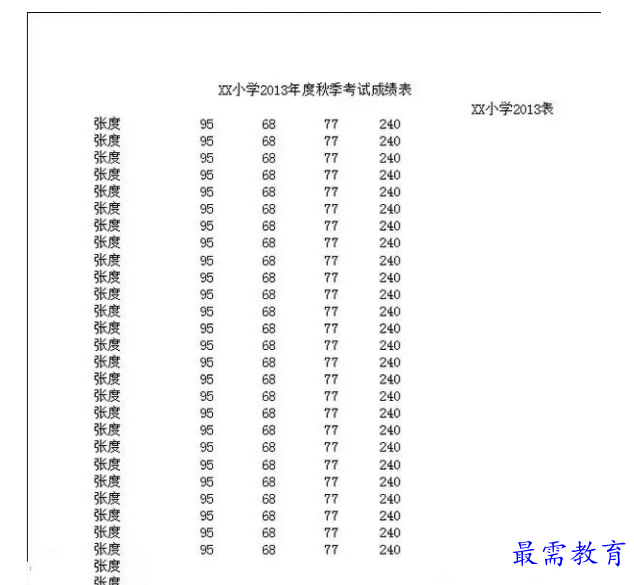

以下是表尾的固定方法。
由于Excel没有类似打印固定表头那样的功能,所以我们普遍使用的还是页眉页脚的方法,这个方法简单实效,或者可以用VBA宏来实现这个功能。
①插入页眉页脚,自定义页脚,在页脚输入框输入表尾内容,当然也可以直接复制粘贴。对于图片的话,我们需要慢慢调整尺寸。
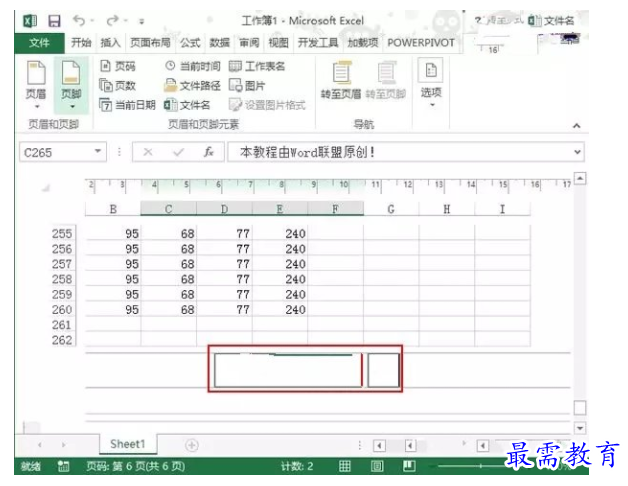

②打印看看,每一页都有表尾了。
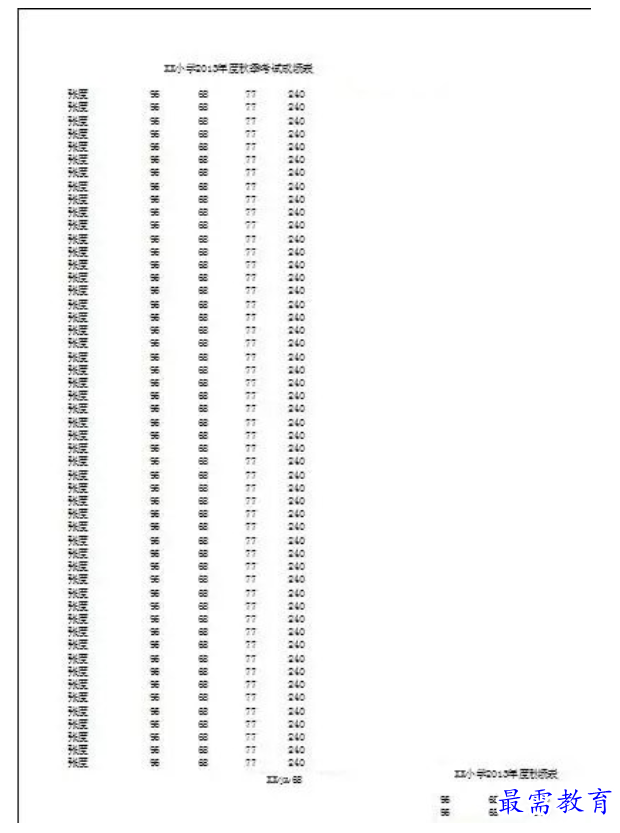

继续查找其他问题的答案?
相关视频回答
-
Excel 2019如何使用复制、粘贴命令插入Word数据?(视频讲解)
2021-01-257次播放
-
2021-01-2227次播放
-
2021-01-2210次播放
-
2021-01-2212次播放
-
2021-01-226次播放
-
2021-01-223次播放
-
2021-01-222次播放
-
Excel 2019如何利用开始选项卡进入筛选模式?(视频讲解)
2021-01-223次播放
-
2021-01-223次播放
-
2021-01-222次播放
回复(0)
 办公软件操作精英——周黎明
办公软件操作精英——周黎明
 湘公网安备:43011102000856号
湘公网安备:43011102000856号 

点击加载更多评论>>